チュートリアル:MindTickle を構成し、自動ユーザー プロビジョニングに対応させる
このチュートリアルの目的は、MindTickle に対するユーザーまたはグループのプロビジョニングまたはプロビジョニング解除を自動的に実行するように Microsoft Entra ID を構成するために、MindTickle と Microsoft Entra ID で実行する手順を示すことです。
Note
このチュートリアルでは、Microsoft Entra ユーザー プロビジョニング サービスの上に構築されるコネクタについて説明します。 このサービスが実行する内容、しくみ、よく寄せられる質問の重要な詳細については、「Microsoft Entra ID による SaaS アプリへのユーザー プロビジョニングとプロビジョニング解除の自動化」を参照してください。
前提条件
このチュートリアルで説明するシナリオでは、次の前提条件目があることを前提としています。
- Microsoft Entra テナント
- MindTickle テナント
- Admin アクセス許可がある MindTickle のユーザー アカウント。
MindTickle へのユーザーの割り当て
Microsoft Entra ID では、選択されたアプリへのアクセスが付与されるユーザーを決定する際に割り当てという概念が使用されます。 自動ユーザー プロビジョニングのコンテキストでは、Microsoft Entra ID 内のアプリケーションに割り当て済みのユーザーやグループのみが同期されます。
自動ユーザー プロビジョニングを構成して有効にする前に、MindTickle へのアクセスが必要な Microsoft Entra ID のユーザーやグループを決定しておく必要があります。 決定したら、次の手順に従って、これらのユーザーやグループを MindTickle に割り当てることができます。
ユーザーを MindTickle に割り当てる際の重要なヒント
単一の Microsoft Entra ユーザーを MindTickle に割り当て、自動ユーザー プロビジョニングの構成をテストすることをお勧めします。 後でユーザーやグループを追加で割り当てられます。
MindTickle にユーザーを割り当てるときは、有効なアプリケーション固有ロール (使用可能な場合) を割り当てダイアログで選択する必要があります。 既定のアクセス ロールのユーザーは、プロビジョニングから除外されます。
プロビジョニングのための MindTickle のセットアップ
Microsoft Entra ID での自動ユーザー プロビジョニング用に MindTickle を構成する前に、MindTickle 上で SCIM プロビジョニングを有効にする必要があります。
- MindTickle のサポート チームに連絡して、SCIM プロビジョニングを構成するために必要な JWT トークンを入手します。
ギャラリーから MindTickle を追加する
Microsoft Entra ID で自動ユーザー プロビジョニング用に MindTickle を構成するには、MindTickle を Microsoft Entra アプリケーション ギャラリーから管理対象の SaaS アプリケーションの一覧に追加する必要があります。
Microsoft Entra アプリケーション ギャラリーから MindTickle を追加するには、以下の手順を行います。
- クラウド アプリケーション管理者以上として Microsoft Entra 管理センターにサインインします。
- [ID]>[アプリケーション]>[エンタープライズ アプリケーション]>[新しいアプリケーション] を参照します。
- [ギャラリーから追加する] セクションで、検索ボックスに「MindTickle」と入力し、検索ボックス [MindTickle] を選択します。
- 結果のパネルから [MindTickle] を選択し、アプリを追加します。 お使いのテナントにアプリが追加されるのを数秒待機します。
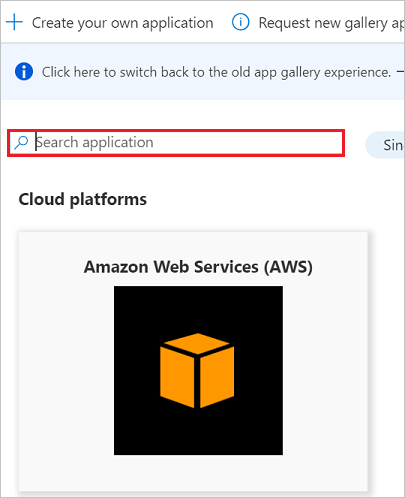
MindTickle への自動ユーザー プロビジョニングの構成
このセクションでは、Microsoft Entra ID でのユーザー割り当てやグループ割り当てに基づいて、MindTickle でユーザーが作成、更新、無効化されるように Microsoft Entra プロビジョニング サービスを構成する手順について説明します。
ヒント
MindTickle で SAML ベースのシングル サインオンを有効にすることもできます。これを行うには、MindTickle シングル サインオンのチュートリアルで説明されている手順に従ってください。 シングル サインオンは自動ユーザー プロビジョニングとは別に構成できますが、これらの 2 つの機能は相補的な関係にあります。
Microsoft Entra ID で MindTickle の自動ユーザー プロビジョニングを構成するには、次の手順を実行します。
クラウド アプリケーション管理者以上として Microsoft Entra 管理センターにサインインします。
[ID]>[アプリケーション]>[エンタープライズ アプリケーション] の順に移動します
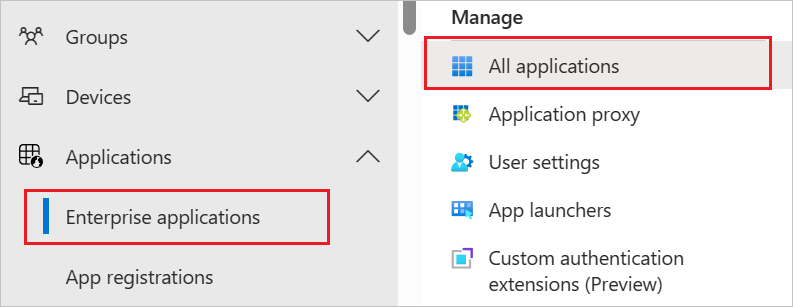
アプリケーションの一覧で [MindTickle] を選択します。
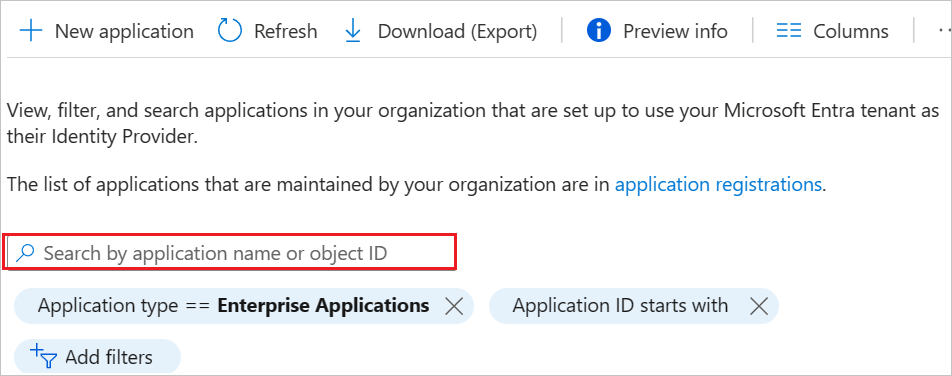
[プロビジョニング] タブを選択します。
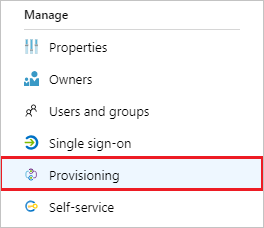
[プロビジョニング モード] を [自動] に設定します。

[管理者資格情報] セクションの [テナントの URL] に「
https://admin.mindtickle.com/scim」と入力します。 以前に [シークレット トークン] テキスト ボックスで取得した JWT トークンの値を入力し、MindTickle サポート チームから教えられた JWT トークンの値を入力します。 [接続テスト] をクリックして、Microsoft Entra ID で myPolicies に接続できることを確認します。 接続できない場合は、使用中の MindTickle アカウントに管理者アクセス許可があることを確認してから、もう一度試します。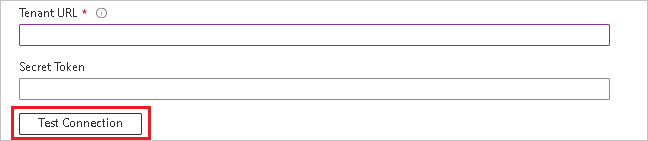
[通知用メール] フィールドに、プロビジョニングのエラー通知を受け取るユーザーまたはグループの電子メール アドレスを入力して、 [エラーが発生したときにメール通知を送信します] チェック ボックスをオンにします。

[保存] をクリックします。
[マッピング] セクションで、[Microsoft Entra ユーザーを MindTickle に同期する] を選択します。

[属性マッピング] セクションで、Microsoft Entra ID から MindTickle に同期されるユーザー属性を確認します。 [Matching](照合) プロパティとして選択されている属性は、更新処理で MindTickle のユーザー アカウントとの照合に使用されます。 [保存] ボタンをクリックして変更をコミットします。

スコープ フィルターを構成するには、スコープ フィルターのチュートリアルの次の手順を参照してください。
MindTickle に対して Microsoft Entra プロビジョニング サービスを有効にするには、[設定] セクションで [プロビジョニングの状態] を [オン] に変更します。

[設定] セクションの [スコープ] で目的の値を選択して、MindTickle にプロビジョニングするユーザーやグループを定義します。

プロビジョニングの準備ができたら、 [保存] をクリックします。
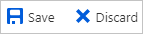
これにより、 [設定] セクションの [スコープ] で 定義したユーザーやグループの初期同期が開始されます。 初期同期は、後続の同期よりも実行に時間がかかります。 ユーザーやグループのプロビジョニングにかかる時間の詳細については、「ユーザーをプロビジョニングするにはどのくらいの時間がかかりますか」を参照してください。
[現在の状態] セクションを使用すると、進行状況を監視できるほか、リンクをクリックしてプロビジョニング アクティビティ レポートを取得できます。このレポートには、Microsoft Entra プロビジョニング サービスによって MindTickle に対して実行されたすべてのアクションが記載されています。 詳細については、「ユーザー プロビジョニングの状態を確認する」を参照してください。 Microsoft Entra プロビジョニング ログを読むには、「自動ユーザー アカウント プロビジョニングについてのレポート」を参照してください。